
Proton for Business 지원
Proton for Business에 대한 질문의 답변을 찾아보세요. 어떻게 도와드릴까요?
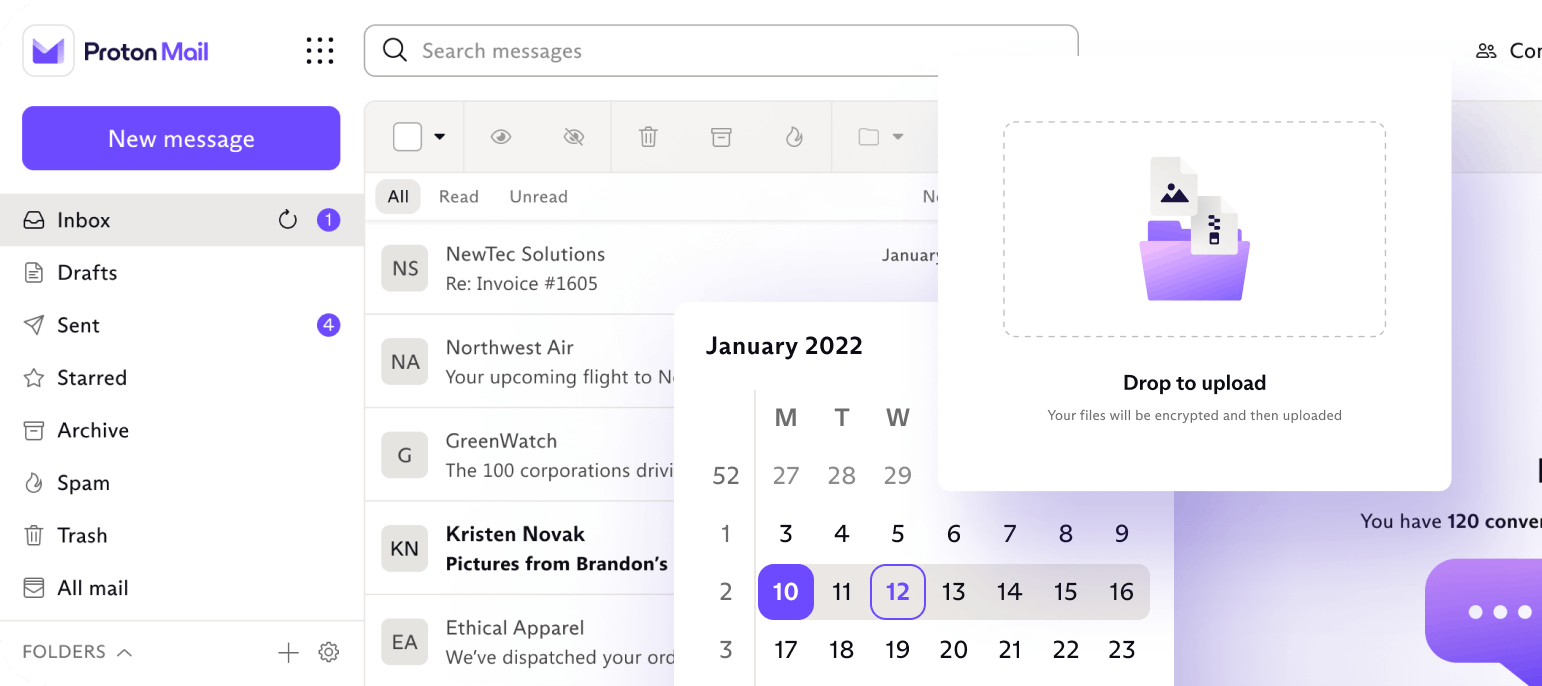
비즈니스 카테고리
귀사의 조직에서 Proton을 사용하는 모든 단계를 도와드릴 수 있습니다. 직원 계정 설정, 안전한 이메일 전송, 빠른 이벤트 계획 등에 대해 설명합니다.
자주 묻는 질문
Proton for Business 요금제는 사용자 단위로 가격이 책정됩니다. 각 사용자는 귀사의 조직 구성원이며, 조직에는 사용자 지정 도메인이 있어야 합니다. 사용자에게는 조직 내에서 관리자 또는 구성원과 같은 다양한 역할이 할당됩니다.
기본적으로 관리자는 조직 사용자의 이메일 계정에 접근할 수 있지만, 관리자가 사용자 계정을 비공개로 설정할 수 있습니다. 계정이 비공개로 설정되면 해당 사용자만 자신의 이메일에 접근할 수 있습니다.
모든 조직 사용자(관리자 및 구성원)는 사용자 지정 도메인을 사용하여 최대 10개의 이메일 주소를 가질 수 있습니다. 이러한 각 주소는 이메일을 보내고 받는 데 사용할 수 있지만 모든 이메일은 동일한 받은 편지함을 사용합니다.
조직 관리자인 경우 비공개로 설정되지 않은 모든 사용자(다른 관리자 포함)의 계정에 로그인할 수 있습니다.
이렇게 하려면 설정(Settings) → 설정으로 이동(Go to settings) → 조직(Organization) → 사용자 및 주소(Users and addresses)를 클릭하세요. 접근하려는 사용자 계정 옆의 작업(Actions) 열로 이동하여 드롭다운 메뉴에서 로그인(Sign in)을 선택하세요. 현재 사용 중인 관리자 계정의 로그인 비밀번호를 입력하라는 메시지가 표시됩니다.
조직의 각 사용자(관리자 및 구성원 모두)에게는 Proton 요금제에 따라 일정량의 저장 용량이 할당됩니다 — Mail Essentials = 사용자당 15GB, Business = 사용자당 500GB.
사용자를 삭제하더라도(요금제에 포함된 사용자 수는 동일) 할당되지 않은 저장 용량을 다른 사용자에게 재할당할 수 있습니다.
이렇게 하려면 설정(Settings) → 설정으로 이동(Go to Settings) → 조직(Organization) → 사용자 및 주소(Users and addresses)로 이동하세요. 추가 저장공간을 할당하려는 사용자를 찾아 편집(Edit)을 클릭하세요. 그런 다음 슬라이더를 사용하여 이 사용자에 대해 원하는 총 계정 저장공간(Account storage)을 선택할 수 있습니다.
Proton for Business 요금제는 사용자 단위로 가격이 책정됩니다. 요금제에 사용자를 추가하려면 설정(Settings) → 설정으로 이동(Go to Settings) → 대시보드(Dashboard) → 요금제(Your plan) → 요금제 맞춤 설정(Customize your plan) → 사용자 수(Number of users)로 이동한 후 옆에 있는 + / – 버튼을 사용하여 요금제에 사용자를 추가하세요. 이러한 방식으로 사용자를 삭제할 수도 있습니다.
요금제에 사용자가 추가되면 조직에 사용자를 추가할 수 있습니다. 이렇게 하려면 설정(Settings) → 설정으로 이동(Go to settings) → 조직(Organization) → 사용자 및 주소(Users and addresses) → 사용자 추가(Add user)로 이동하여 필요한 세부사항을 입력하세요.
조직에서 사용자를 삭제하려면 사용자 및 주소(Users and addresses) 화면에서 해당 사용자 이름 옆의 작업(Actions) 열에 있는 드롭다운 메뉴를 클릭한 후 → 삭제(Delete)를 클릭하세요.
조직을 생성하려면 먼저 계정에 사용자 지정 도메인을 추가해야 합니다. 이 작업이 완료되면 설정(Settings) → 설정으로 이동(Go to Settings) → 조직(Organization) → 다중 사용자 지원(Multi-user support) → 다중 사용자 지원 활성화(Enable multi-user support)로 이동하여 화면의 안내를 따르세요.



















